Цифрова обробка зображень відкриває безліч можливостей для поєднання креативності та технічних навичок. У цьому навчальному посібнику ти зосередишся на компоновці різдвяного ангела, зокрема на створенні танцівниці з металевим виглядом у Affinity Photo. Шлях до твоєї мети проходить через різні етапи обробки, які покажуть тобі, як працювати з цим потужним інструментом.
Основні висновки
У ході цього навчального посібника ти дізнаєшся, як підготувати танцівницю для компоновки, перетворити її в привабливе чорно-біле зображення та створити металевий вигляд, який надає фігурі вигляду статуї. Ти дізнаєшся, як ефективно працювати з коригувальними шарами, інструментами вибору та іншими функціями Affinity Photo для досягнення вражаючих результатів.
Покрокова інструкція
Налаштування користувацького інтерфейсу
Перед тим як почати компоновку, важливо налаштувати інтерфейс Affinity Photo так, щоб він відповідав твоєму стилю роботи. Ти можеш налаштувати панель інструментів, щоб вона була закріплена ліворуч або флотувала. Щоб використовувати монохромні значки, перейдіть до налаштувань у меню "Редагування" та активуй "монохромні значки". Це допоможе зробити інструменти більш зрозумілими та зменшити відволікання кольорів.

Імпорт зображення танцівниці
Щоб почати роботу, тобі потрібно відкрити зображення танцівниці в Affinity Photo. Ти можеш знайти зображення, використовуючи "Файл відкриття" на жорсткому диску, або просто перетягнути його з Windows Explorer в програму. Після імпортування зображення важливо надати йому чітку назву, клацнувши по фону та перейменувавши в "Танцівниця".
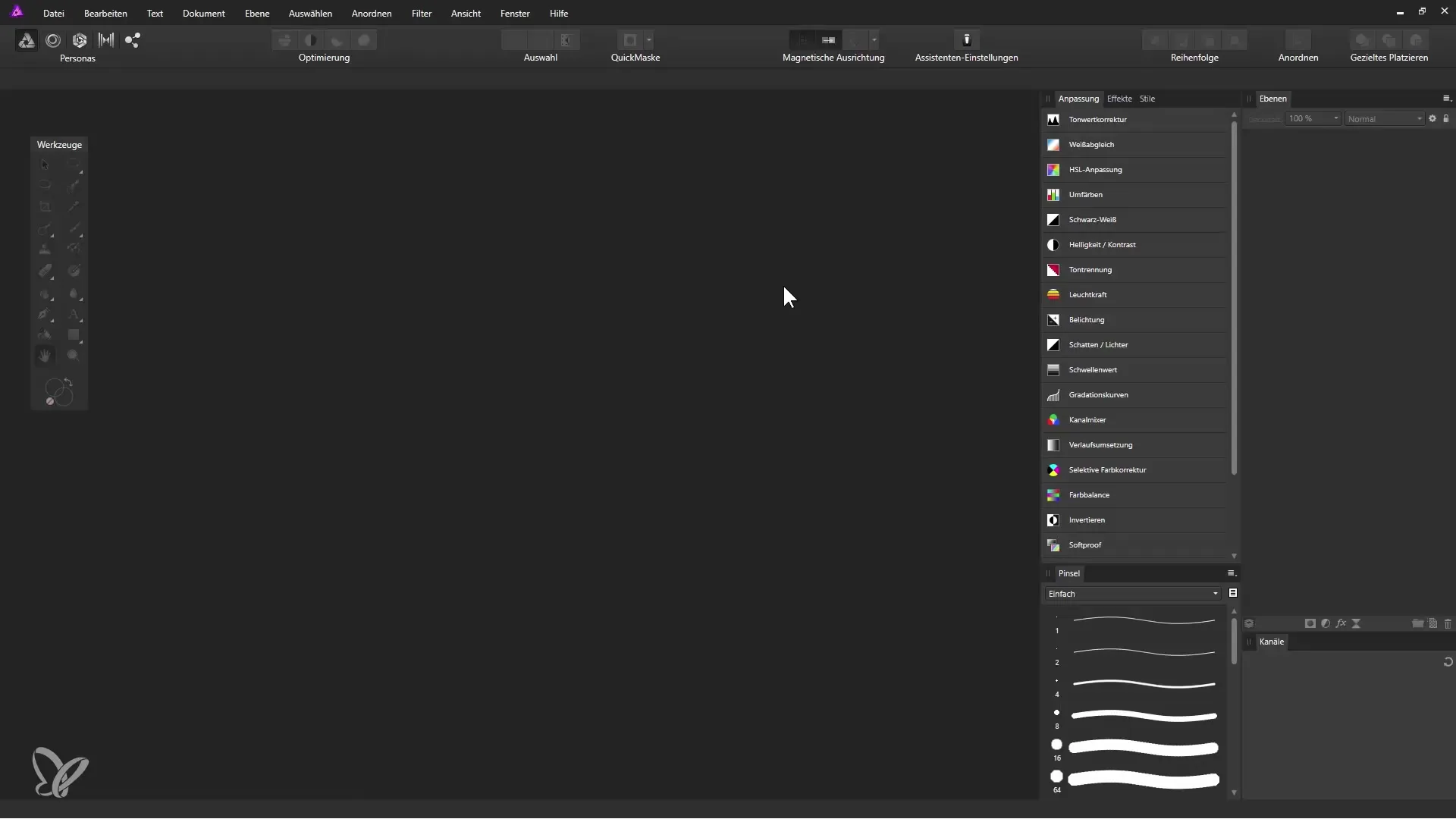
Перетворення в чорно-біле
Наступний крок включає перетворення зображення в чорно-біле. Перейдіть до панелі "Корекція" та виберіть "Чорно-біле". Відкриється діалогове вікно, у якому ти можеш налаштувати повзунки для кольорів, щоб отримати бажане чорно-біле зображення. Зверни увагу на те, щоб змінити налаштування так, щоб жовті відтінки трохи зменшилися, а зелені та сині відтінки відповідно налаштувалися.
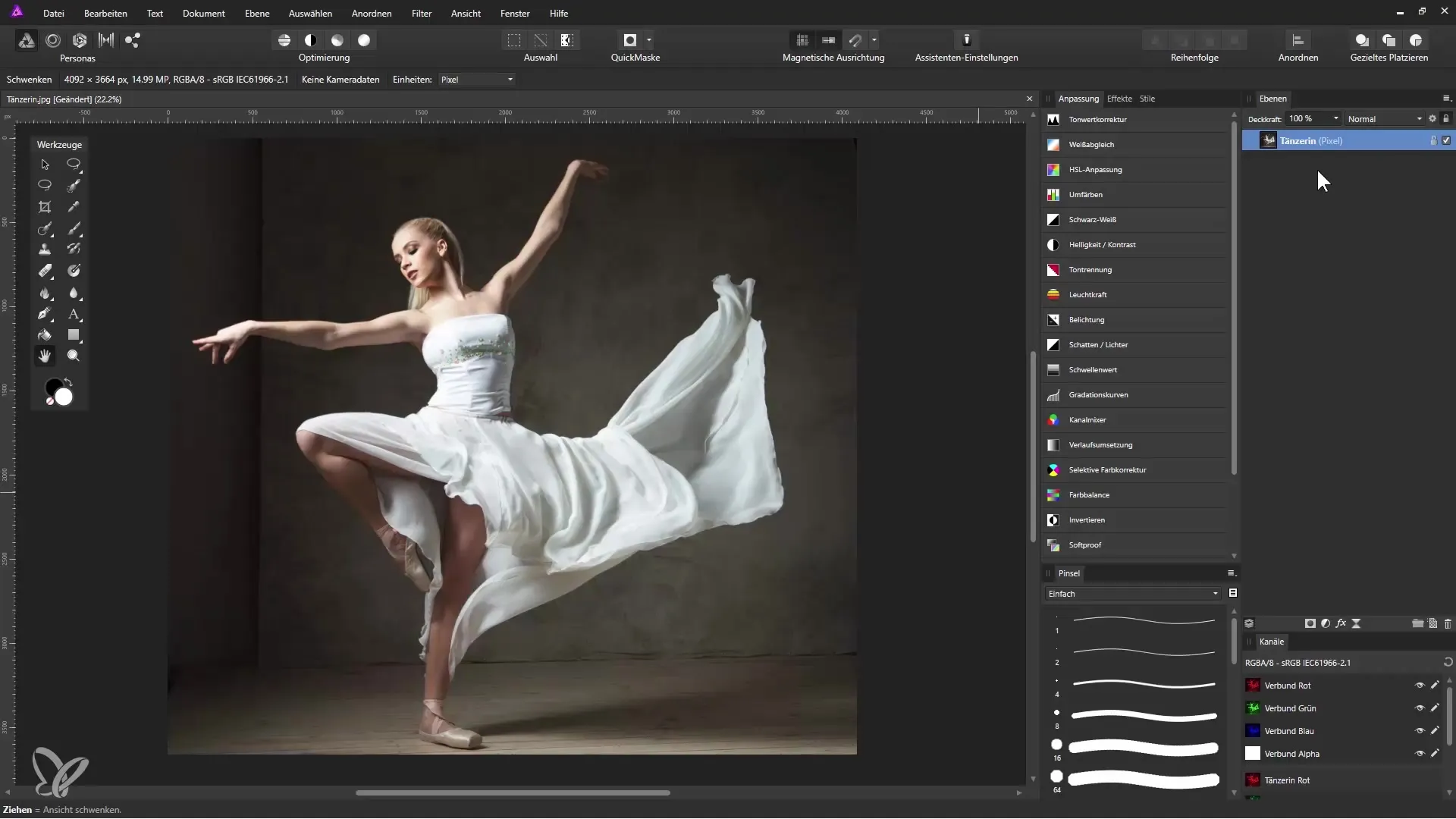
Металевий вигляд для шкіри та сукні
Щоб надати танцівниці металевого вигляду, знову перейдіть до шару "Танцівниця" та скористайтеся меню "Вибрати", а потім "Діапазон% tonal". Спочатку вибери світлі області зображення. Лише яскраві ділянки мають бути видимими. З активним вибором натисни Ctrl + J, щоб перенести їх на новий шар.
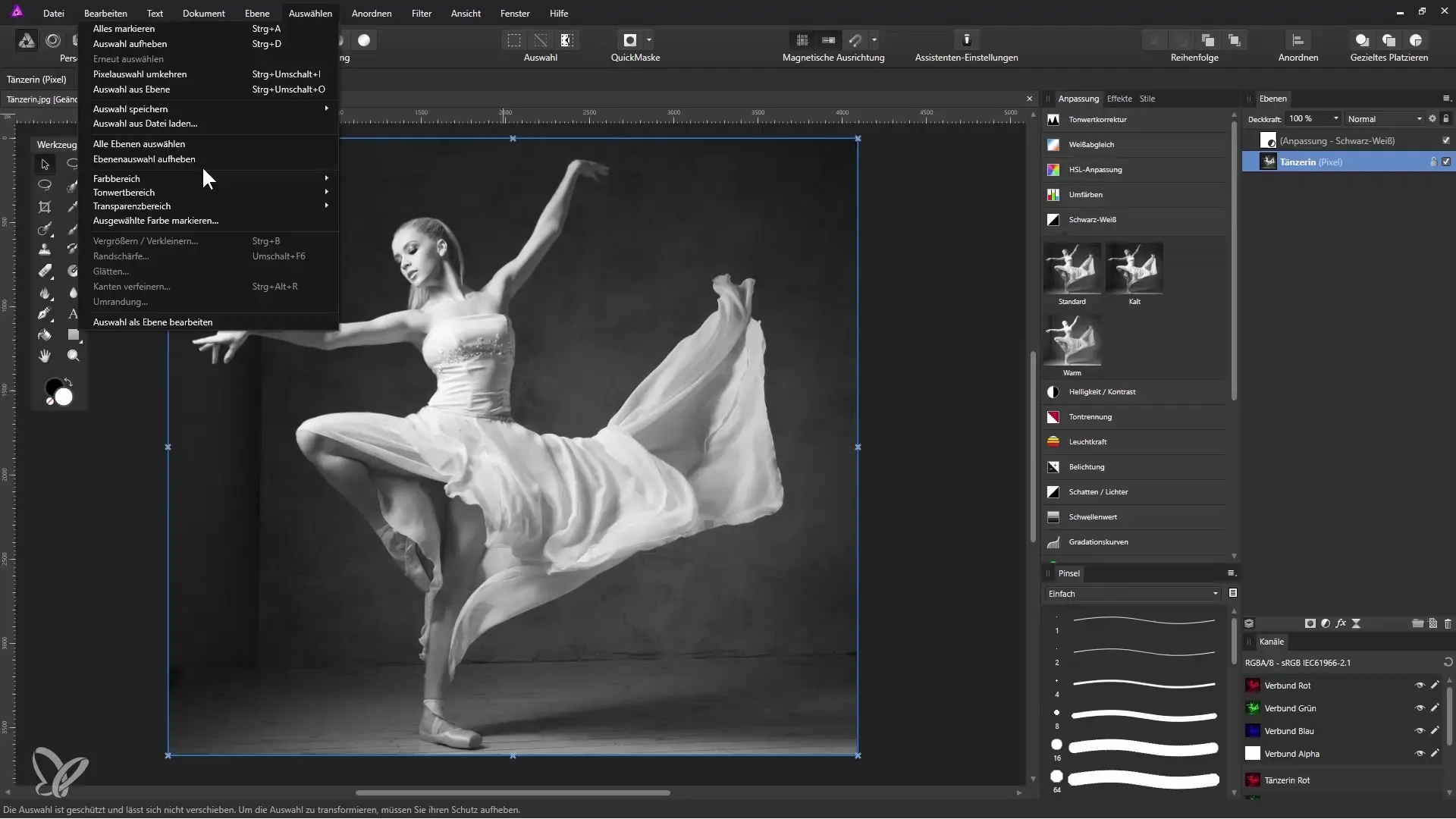
Вибір темних областей
У наступному кроці ти хочеш вибрати темні області. Знову перейдіть до "Вибрати" -> "Діапазон% tonal" і цього разу виберіть тіні. Також тут просто натисни Ctrl + J, щоб перенести їх на окремий шар.
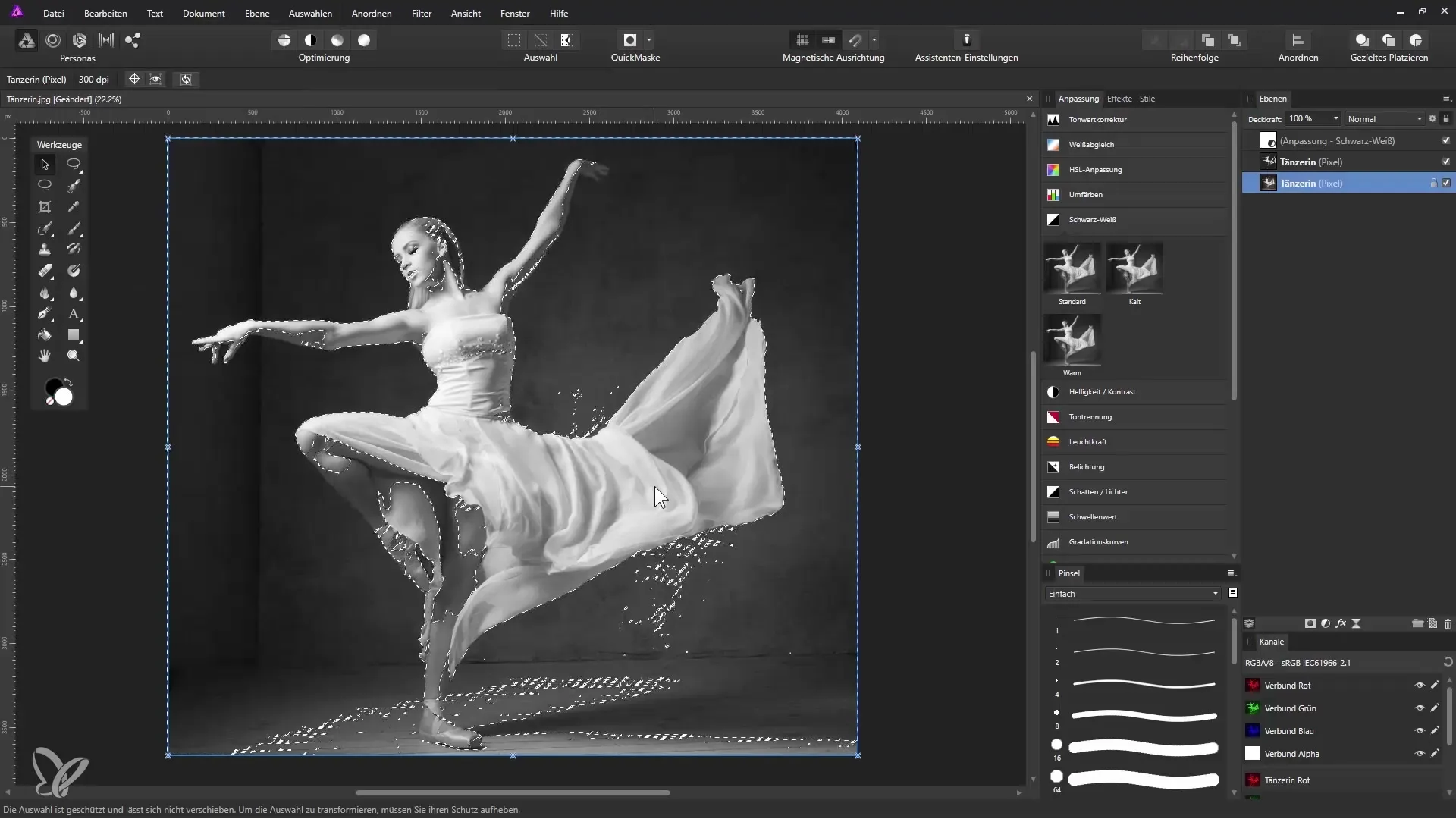
Внесення коригувань з допомогою корекції тону
Тепер ми переходимо до коригувань, щоб створити металічний ефект. Вибери шар зі світлими областями та додай "Корекцію тону". Тут ти можеш затемнити темні області, щоб підсилити металевий вигляд. Регулюй повзунки за потребою і спостерігай за живим ефектом.
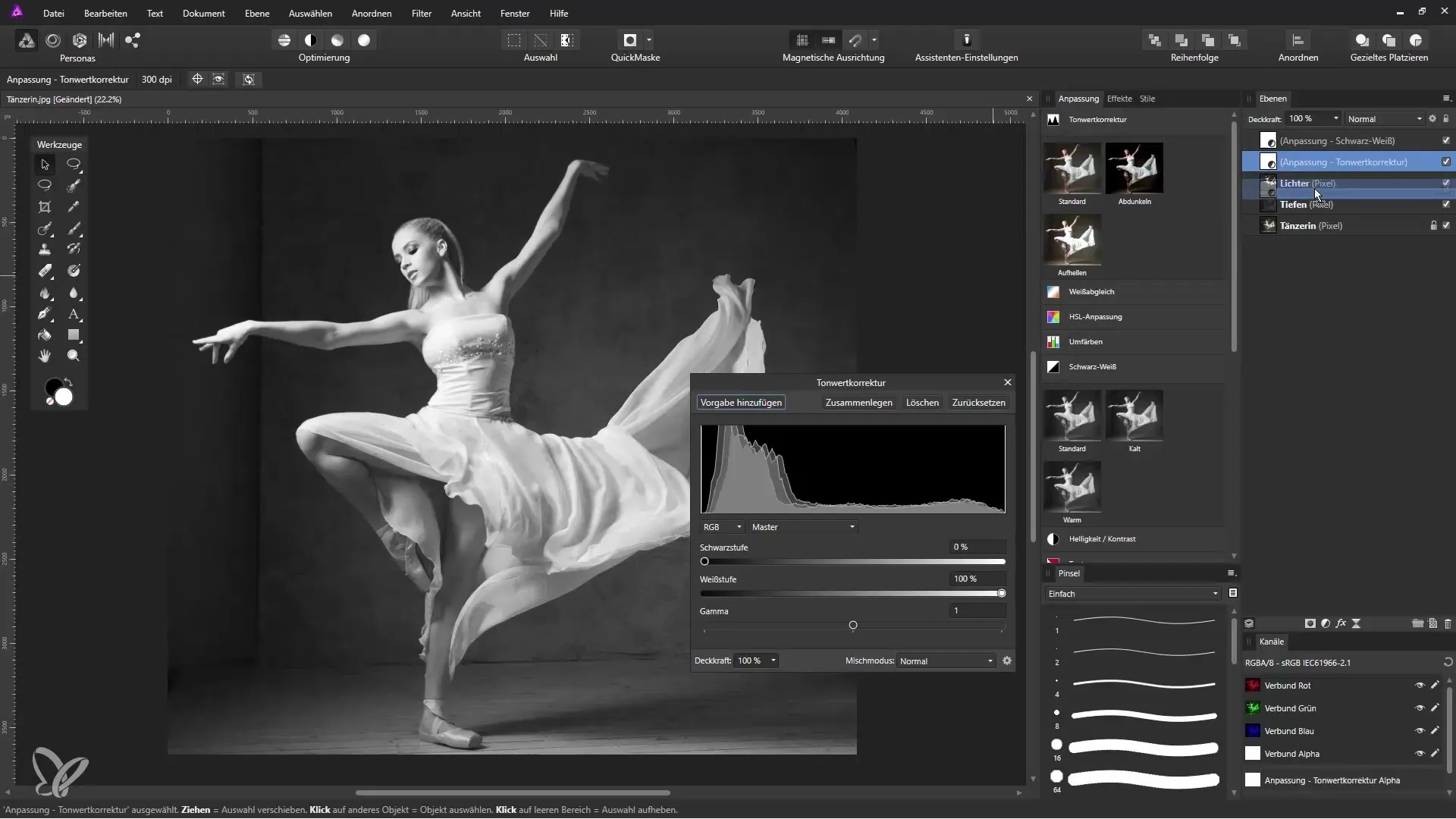
Фіналізація та експорт зображення
Коли ти задоволений металевим виглядом, оригінальне зображення можна дублікувати, щоб відобразити попередній стан для порівняння. Перетягніть дублікат шару вгору, щоб продемонструвати різницю між оригіналом і твоїм обробленим зображенням.
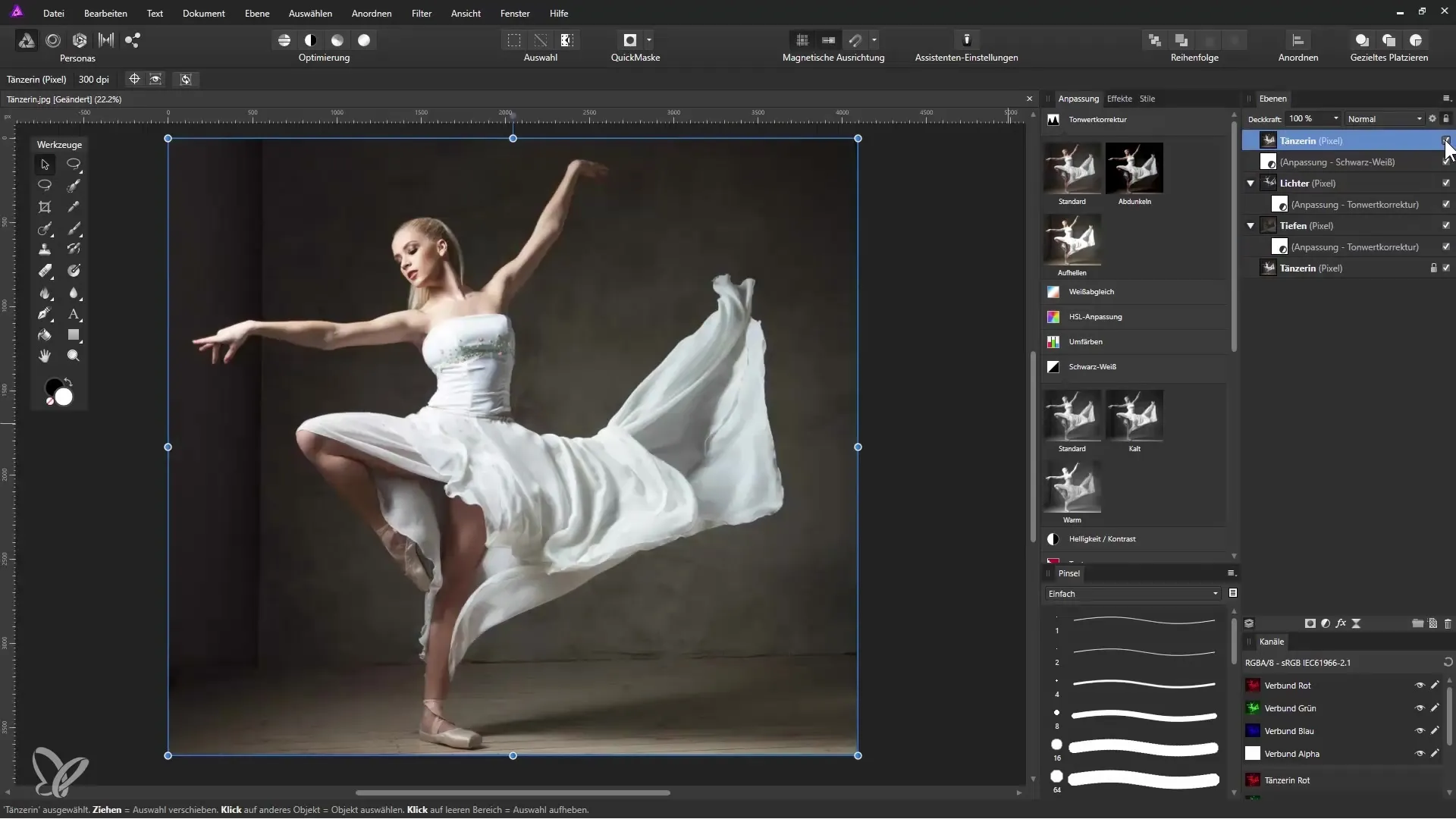
Резюме – Композиція різдвяного ангела в Affinity Photo: Металевий вигляд для танцівниці
У цьому навчальному посібнику ти дізнався, як підготувати танцівницю для композиції різдвяного ангела в Affinity Photo та надати їй вражаючий металевий вигляд. Завдяки цілеспрямованій роботі з коригувальними шарами та корекціями тону ти поглибив свої знання про техніку цифрової обробки зображень і познайомився з деякими з різноманітних можливостей Affinity Photo.
Часто задані питання
Який перший крок у навчальному посібнику?Перший крок – налаштування інтерфейсу Affinity Photo.
Як я можу імпортувати танцівницю в Affinity Photo?Ти можеш імпортувати зображення через "Файл відкриття" або перетягуючи зі Windows Explorer.
Як я можу зробити зображення чорно-білим?Відкрий панель "Корекція" та вибери "Чорно-біле".
Що я маю зробити, щоб надати танцівниці металевий вигляд?Тобі потрібно вибрати світлі та темні області за допомогою "Діапазону тонів" і потім виконати коригування через "Корекцію тону".
Як я можу експортувати оброблене зображення?Ти можеш дублікувати зображення та порівняти зміни з оригінальним шаром.

